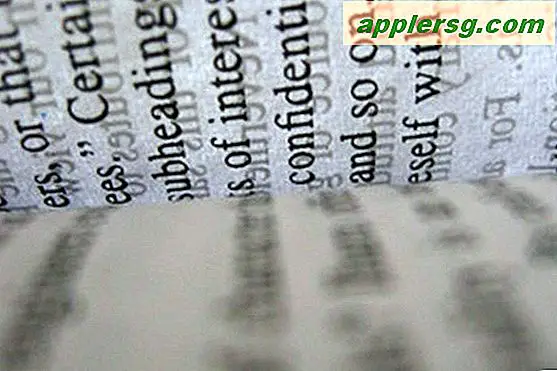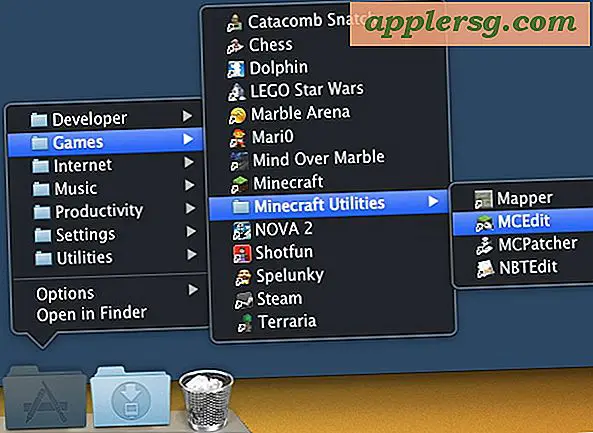Verwenden von diff zum Vergleichen von zwei Dateien auf der Mac-Befehlszeile

Müssen Sie schnell zwei Dateien auf Unterschiede vergleichen? Das Befehlszeilenwerkzeug 'diff' bietet eine große Auswahl für Benutzer, die mit dem Terminal vertraut sind. Mit Diff können Sie zwei Dateien einfach vergleichen, wobei die Befehlsausgabe Unterschiede zwischen den eingegebenen Dateien zurückmelden kann.
Der diff-Befehl ist standardmäßig auf dem Mac verfügbar und funktioniert auch unter Linux und anderen Unix-Betriebssystemen, genau wie Sie sich wundern, und für Windows-Benutzer ist es ziemlich ähnlich wie das fc-Dateivergleichs-Tool .
Die besten Ergebnisse erzielen Sie, wenn Sie mit reinen Textdateien und nicht mit Rich Text arbeiten. Bei Bedarf können Sie eine Kopie der Datei erstellen und sie über das Textutil-Befehlszeilentool auf dem Mac oder sogar mit TextEdit in Nur-Text konvertieren.
Verwenden von Diff zum Vergleichen von Dateien an der Befehlszeile
Das diff ist ein Kommandozeilen-Tool, daher müssen Sie zuerst die Terminal-App starten, die Sie unter / Applicatons / Utilities / finden und dann können Sie beginnen.
Die grundlegende Syntax für diff in der Befehlszeile lautet wie folgt:
diff (file input 1) (file input 2)
Wenn wir beispielsweise im vorliegenden Verzeichnis bash.txt und bash2.txt vergleichen möchten, würde die Syntax folgendermaßen aussehen:
diff bash.txt bash2.txt
Das Flag -w kann für reine Textdateien nützlich sein, da es diff sagt, Leerzeichen beim Vergleichen von Dateien zu ignorieren. Und natürlich können Sie auch einen vollständigen Pfad zu den zu vergleichenden Dateien verwenden, um beispielsweise eine bearbeitete hosts-Datei mit einer anderen Version zu vergleichen:
diff -w /etc/hosts ~/Downloads/BlockEverythingHosts.txt
Die Beispielausgabe kann in etwa wie folgt aussehen:
$ diff -w /etc/hosts ~/Downloads/BlockEverythingHosts.txt
0a1
<## # Zeit für eine Pause
9a12
> 127.0.0.1 facebook.com
Die Größer-als- und Kleiner-als-Symbole dienen als Zeigerpfeile der Art und geben an, aus welcher Datei die Differenz in Bezug auf die in der ursprünglichen Befehlssyntax dargestellte Reihenfolge stammt.
Diff ist ziemlich leistungsfähig. Sie können diff auch verwenden, um zwei Verzeichnisinhalte zu vergleichen, was zum Überprüfen von Sicherungen oder Dateiänderungen oder zur Dateiintegrität hilfreich sein kann.
Offensichtlich erfordert diff die Befehlszeile, aber wenn Sie beim Vergleichen von Dokumenten lieber in der vertrauten grafischen Benutzeroberfläche von Mac OS arbeiten möchten, gibt es auch verschiedene Optionen, wie zum Beispiel den Vergleich von Worddokumenten mit Microsoft Word oder die Arbeit mit Code und Syntax, versuchen Sie das Xcode FileMerge-Tool, git oder sogar den ausgezeichneten BBEdit-Texteditor für Mac. Und wenn Sie auf Windows sind, funktioniert der 'fc' Befehl im Grunde der gleiche wie der diff Befehl, wobei 'fc file1 file2' mehr oder weniger den gleichen Vergleich wie diff erreicht.
Haben Sie noch andere Tipps zum Vergleichen oder Vergleichen zweier Dateien? Teile sie unten!